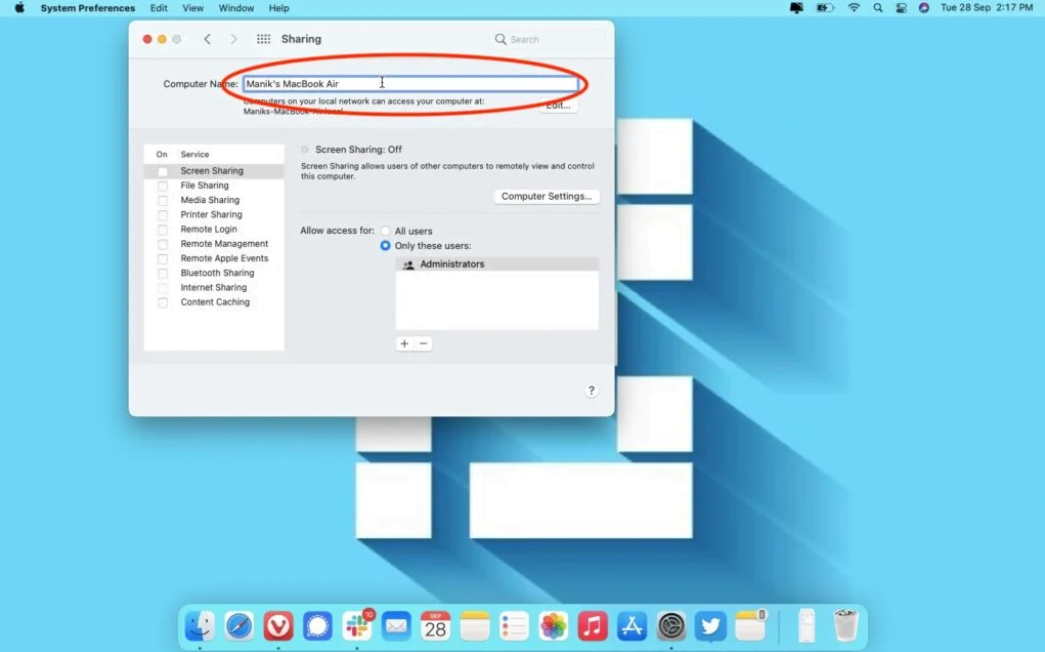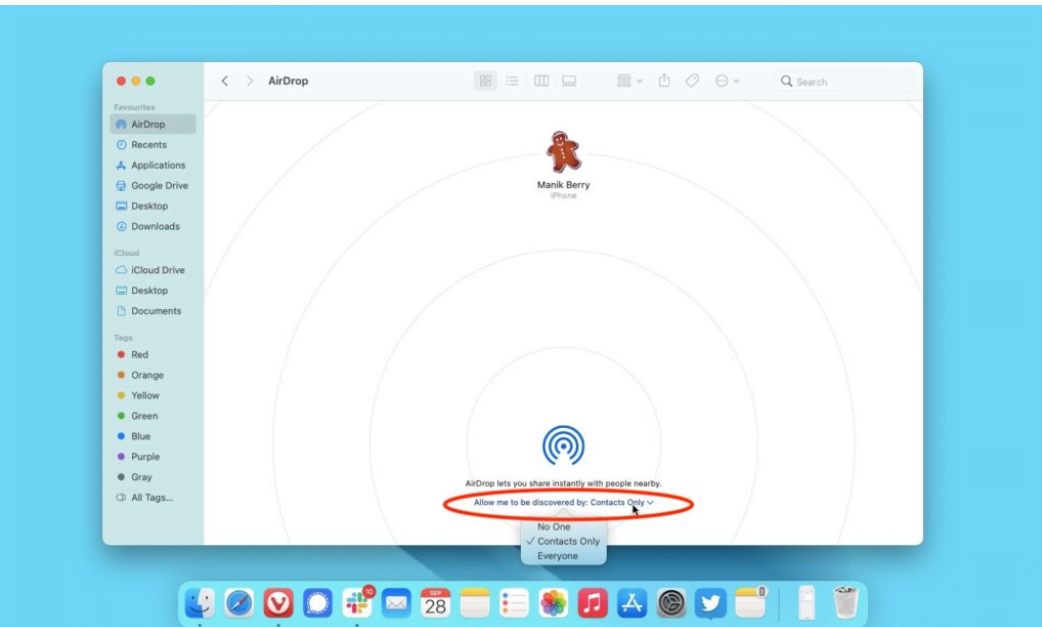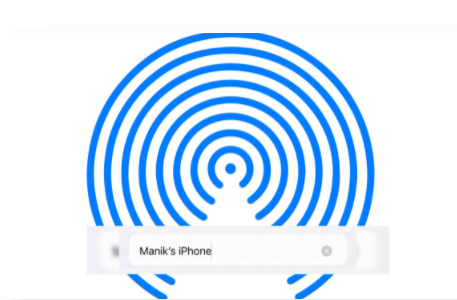
iPhone ve Mac’te AirDrop Adı Nasıl Değiştirilir;
AirDrop, Apple aygıtları arasında dosya aktarımını çok kolaylaştıran özelliklerden biridir. Güvenli veri aktarımı için Apple cihazınızın Bluetooth ve WiFi bağlantısını kullanır. Ayrıca AirDrop adınızı tanımlanabilir hale getirmek için değiştirmek isteyebilirsiniz. İşte iPhone veya Mac‘inizde bunu nasıl yapacağınız.
İçerik konuları
iPhone/iPad’de AirDrop Adı Nasıl Değiştirilir
iPhone’da AirDrop adınızı değiştirme adımları şunlardır:
- Ayarlara gidin
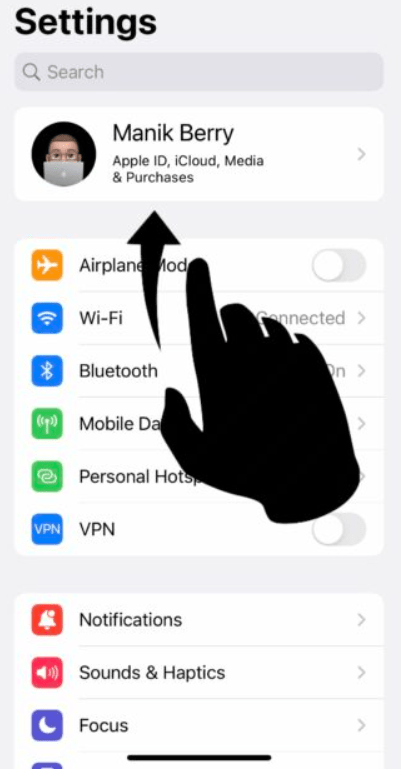
2.Sonra genel öğesini seçin.
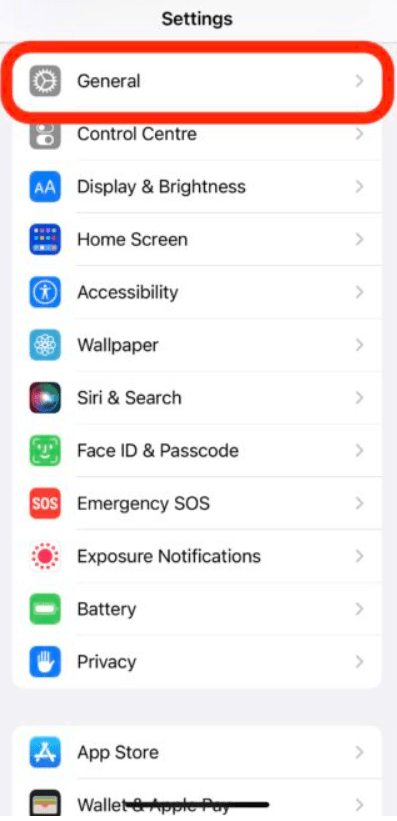
3.Sonra hakkın da öğesini seçin.
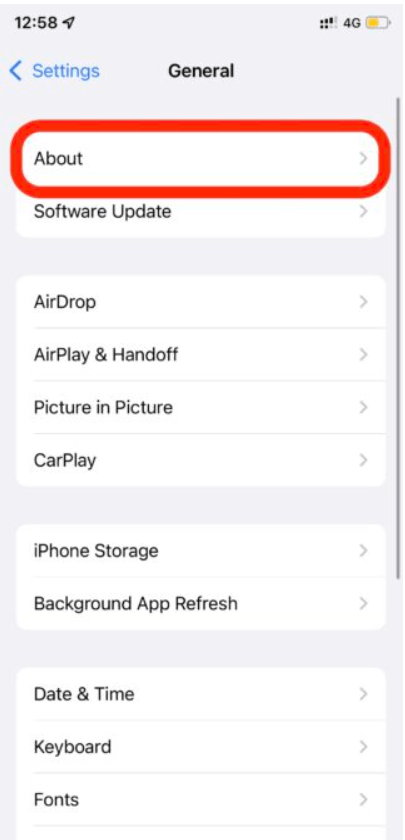
4. Sonra ad kısmına gidin.
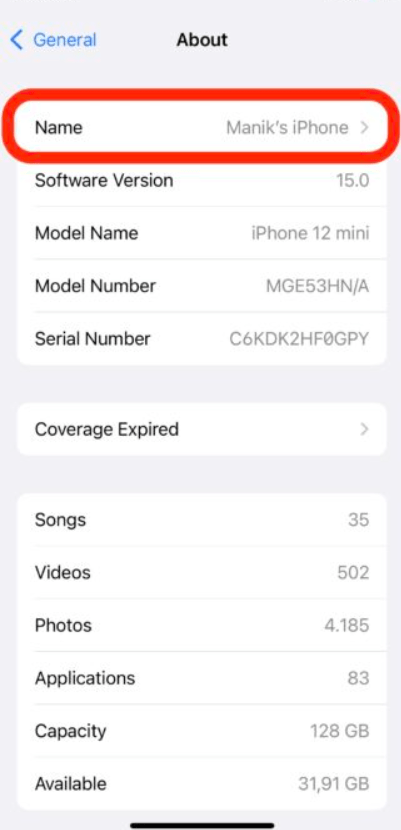
iPad’de AirDrop adınızı değiştirmek için aynı adımları izleyin.
Ayrıca adın yanı sıra, aşağıdaki kolay adımlarla AirDrop görünürlüğünüzü de değiştirebilirsiniz:
1. Ayarlar’a gidin.
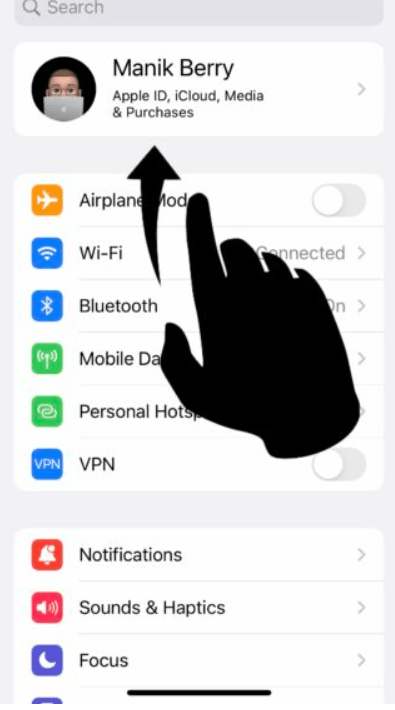
2. Sonra genel öğesini seçin.
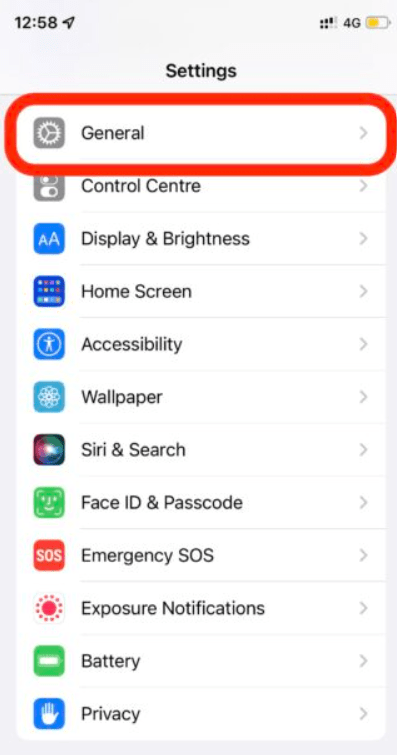
3. Sobra AirDrop’u seçin.
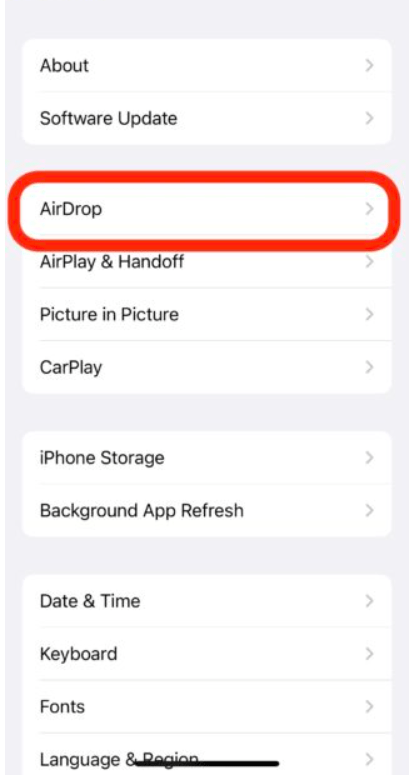
4. Sonrasında herkes, Yalnızca Kişiler ve Kapalı Alma seçeneklerinden birini seçin.
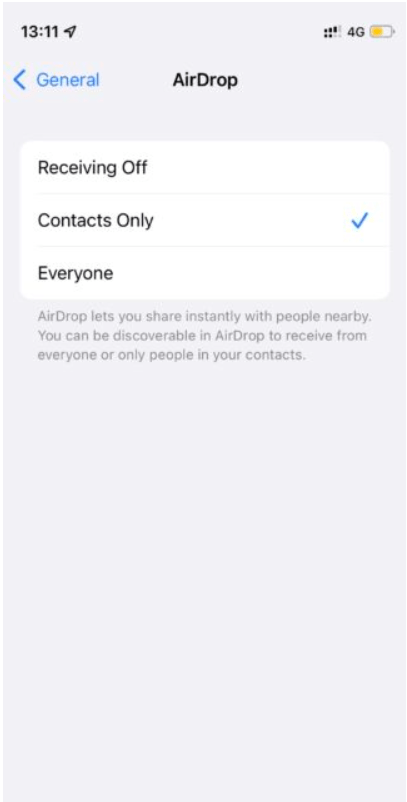
Mac’te AirDrop Adı ve Ayarları Nasıl Değiştirilir
Mac’inizde AirDrop adınızı değiştirmek için bu adımları izleyin
1. Sol üst köşedeki Elma simgesine tıklayın. Sonrasında Sistem Tercihleri’ni seçin.
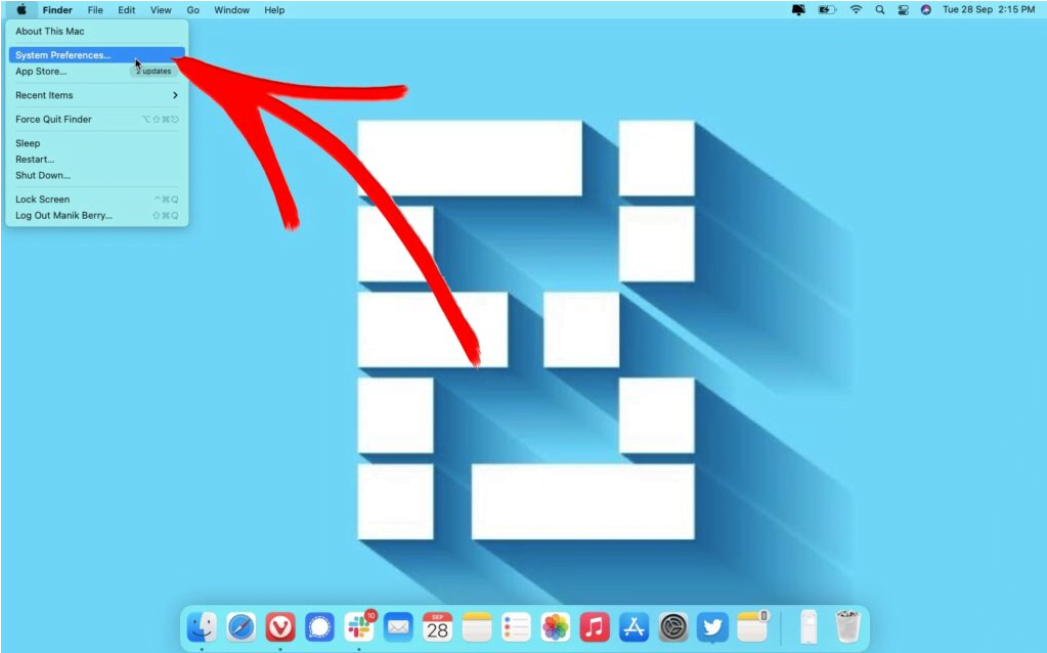
2. Sonra paylaşım’ı seçin.
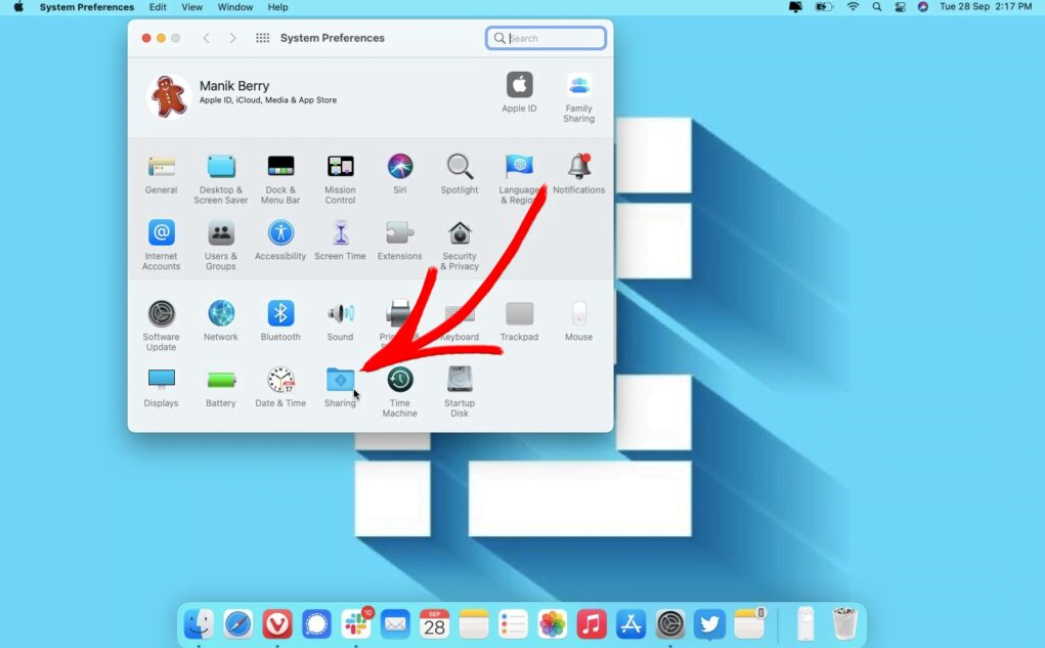
3. Sonra Bilgisayar adını değiştirin ve enter (dön) tuşuna basın.